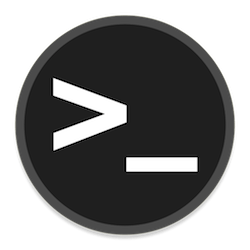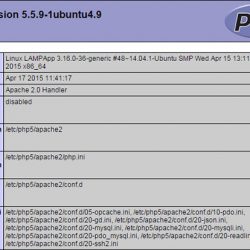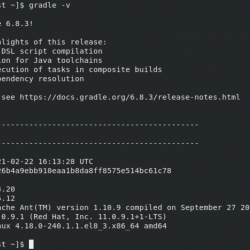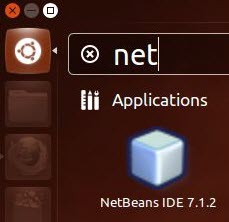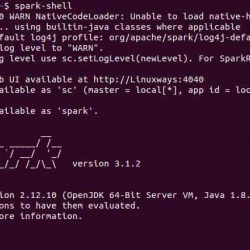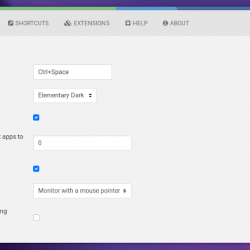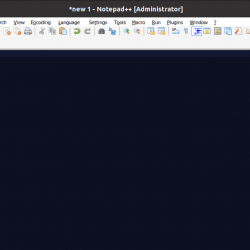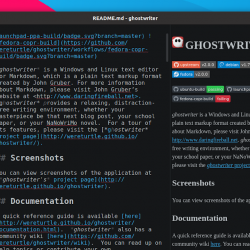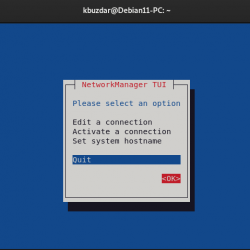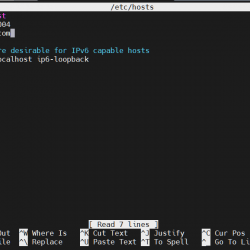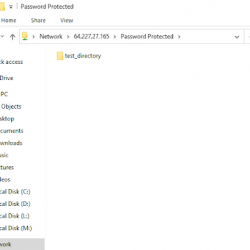想在 Ubuntu 中更改 root 密码? 了解如何在 Ubuntu Linux 中更改任何用户的密码。 已经讨论了终端和 GUI 方法。
什么时候需要在 Ubuntu 中更改密码? 让我给你几个场景。
当你安装 Ubuntu,您创建一个用户并为其设置密码。 它可能是一个弱密码或可能有点太复杂,您想更改它。
如果您是系统管理员,您可能需要更改系统上其他用户的密码。
您可能还有其他一些原因要这样做。 现在问题来了,如何在 Ubuntu 或 Linux 中更改用户的密码?
在本快速教程中,我将向您展示在 Ubuntu 中更改密码的命令行和 GUI 方法。
在 Ubuntu 中更改用户密码 [Command Line]
在 Ubuntu 中更改用户密码非常简单。 事实上,任何 Linux 发行版都一样,因为您为此使用了名为 passwd 的通用 Linux 命令。
如果要更改当前密码,只需在终端中运行以下命令:
passwd系统会要求您输入当前密码和新密码两次。
输入密码时,您不会在屏幕上看到任何内容。 对于 UNIX 和 Linux,这是完全正常的行为。
passwd Changing password for abhishek. (current) UNIX password: Enter new UNIX password: Retype new UNIX password: passwd: password updated successfully因为这是你的 admin 帐户,您刚刚更改了 sudo Ubuntu中的密码甚至没有意识到。
如果您想更改其他用户的密码,您也可以使用 passwd 命令来执行此操作。 但在这种情况下,你必须使用 sudo.
sudo passwd <user_name>如果您更改了密码并在以后忘记了密码,请不要担心。 您可以轻松重置 Ubuntu 密码。
在 Ubuntu 中更改 root 密码
默认情况下,Ubuntu 中的 root 用户没有密码。 不要惊讶。 您不会一直在 Ubuntu 中使用 root 用户。 使困惑? 让我快速向你解释一下。
在安装 Ubuntu 时,您必须创建一个用户。 该用户有 admin 使用权。 这 admin 用户可以使用 sudo 命令。 但它使用自己的密码,而不是 root 帐户的密码(因为没有密码)。
您可以设置或更改root密码 使用 密码 命令. 但是,在大多数情况下,您不需要它,也不应该这样做。
你必须使用 sudo (有一个帐户 admin 特权)。 如果root密码之前没有设置密码,它会要求你设置它。 否则,您可以使用现有的 root 密码更改它。
sudo passwd root使用 GUI 更改 Ubuntu 密码
我在这里使用了带有 Ubuntu 18.04 的 GNOME 桌面。 对于其他桌面环境和 Ubuntu 版本,这些步骤应该或多或少相同。
转到菜单(按 Windows/Super 键)并搜索设置。
在“设置”中,向下滚动一点并转到“详细信息”。
在这里,单击用户以访问系统上所有可用的用户。
您可以选择任何您想要的用户,包括您的主要用户 admin 帐户。 您需要先解锁用户,然后单击密码字段。
系统会要求您设置密码。 如果您要更改自己的密码,则还必须输入当前密码。
完成后,单击顶部的更改按钮。 而已。 您已成功更改 Ubuntu 中的用户密码。
我希望这个快速的小技巧可以帮助您在 Ubuntu 中更改用户密码。 如果您有任何问题或建议,请在下方发表评论。